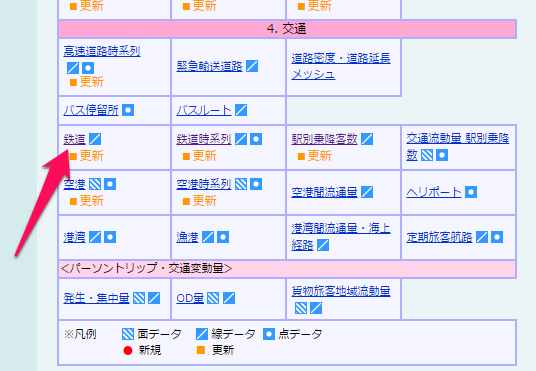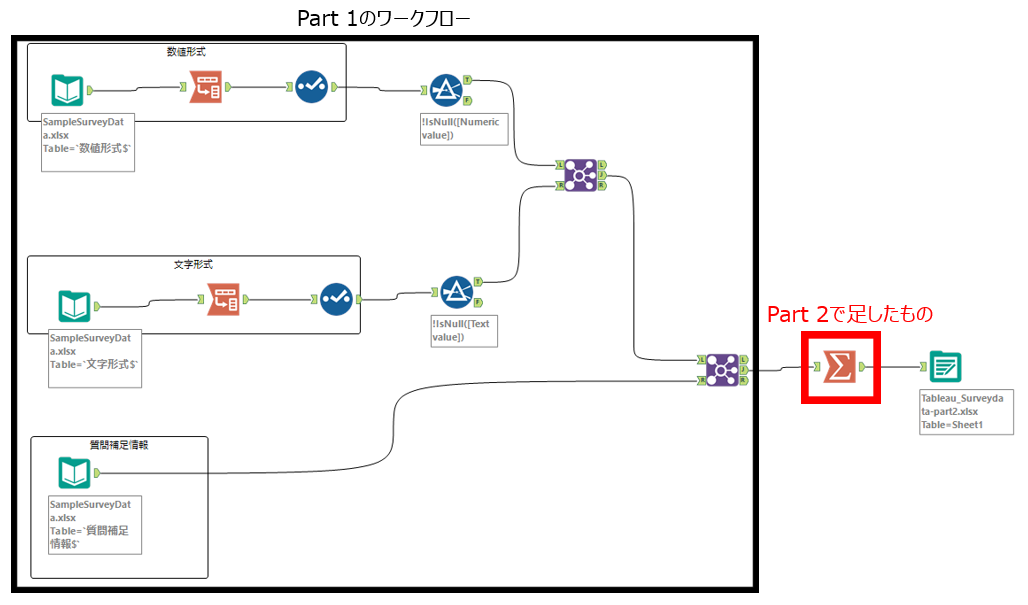皆様こんにちは。mfujitaです。
今日はAlteryxの接続in-dbツールにあるindbcファイルの設定についてシェアしたいと思います。
接続In-DBの設定
Alteryxのインデータベースタブの「接続In-DB」ツールをドラッグすると、
「接続””を検索する際のエラー」とでます。
これは、データベースに接続するはずなのに何も設定されていないので起きるエラーです。
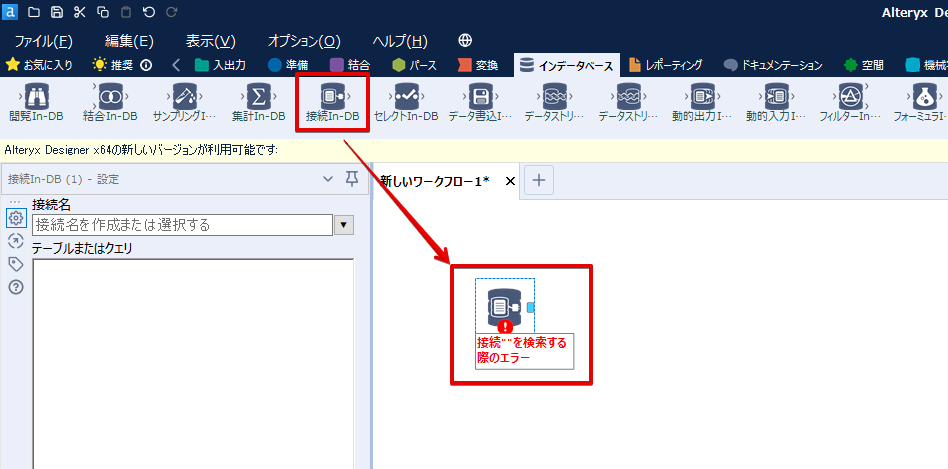
接続名の▼をクリック→接続を管理を押すと、接続設定が表示されます。
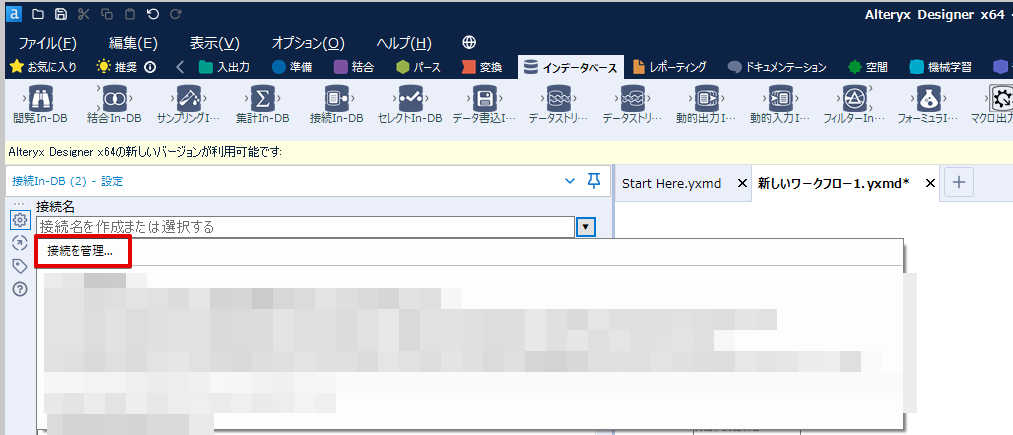
接続の「新規」ボタンをクリックすると、接続名・パスワード・接続文字列の入力が可能になります。
こちらについては、ODBCデータソースアドミニストレーターに設定した接続名等を入力すればOKです。
使用可能なデータソースはAlteryxのヘルプページに書いてありますのでご確認ください。
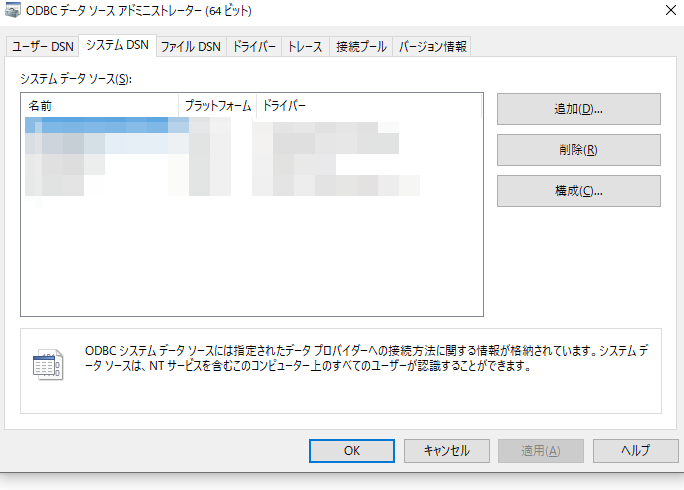
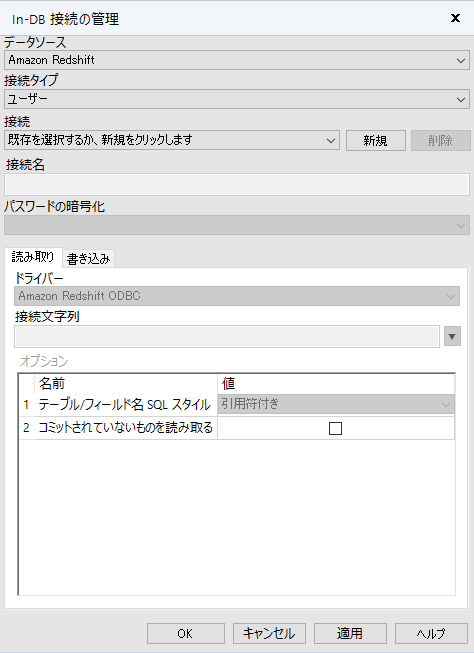
ファイル接続
前段でご説明した、in-DBの設定につきましては、ODBC設定を直接ODBCデータソースアドミニストレータから転記する方法でした。
では、もう1つの接続タイプ:ファイルについてご説明いたします。
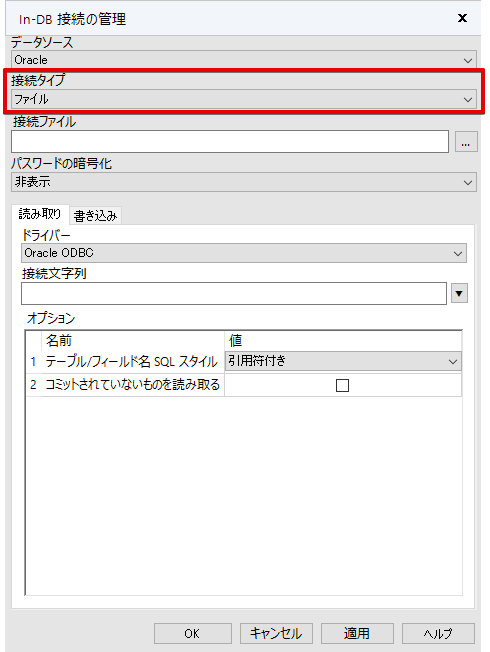
弊社でも接続in-DBツールを使って処理をしていて、indbcファイルの接続?えっ?どうやって作るの?
それとも読み込めるファイルをどこかからコピーしないといけないの?
って実は半年ぐらい疑問に思っていました。
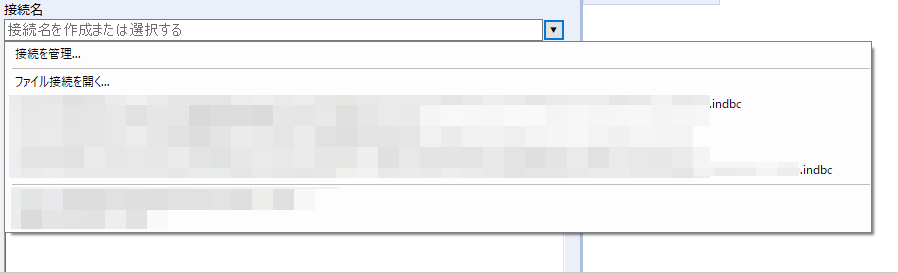
実は空ファイルを作るだけ
空ファイルを作るだけなのです。空ファイルを作るってどういうこと?って感じると思うのですが、
メモ帳を開き、何も入力していない状態でtxtをファイルを保存します。
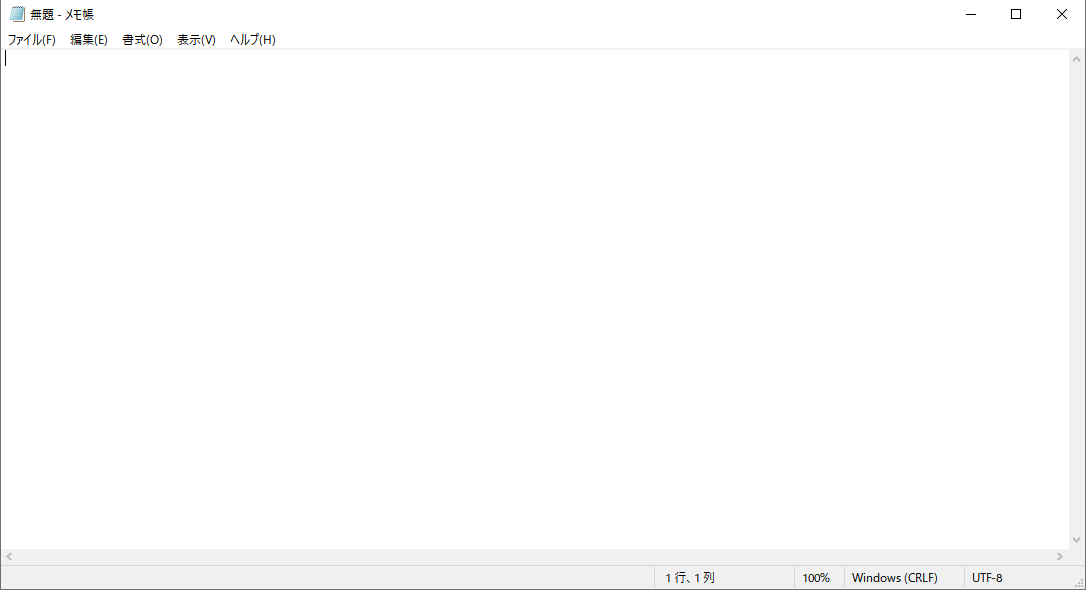
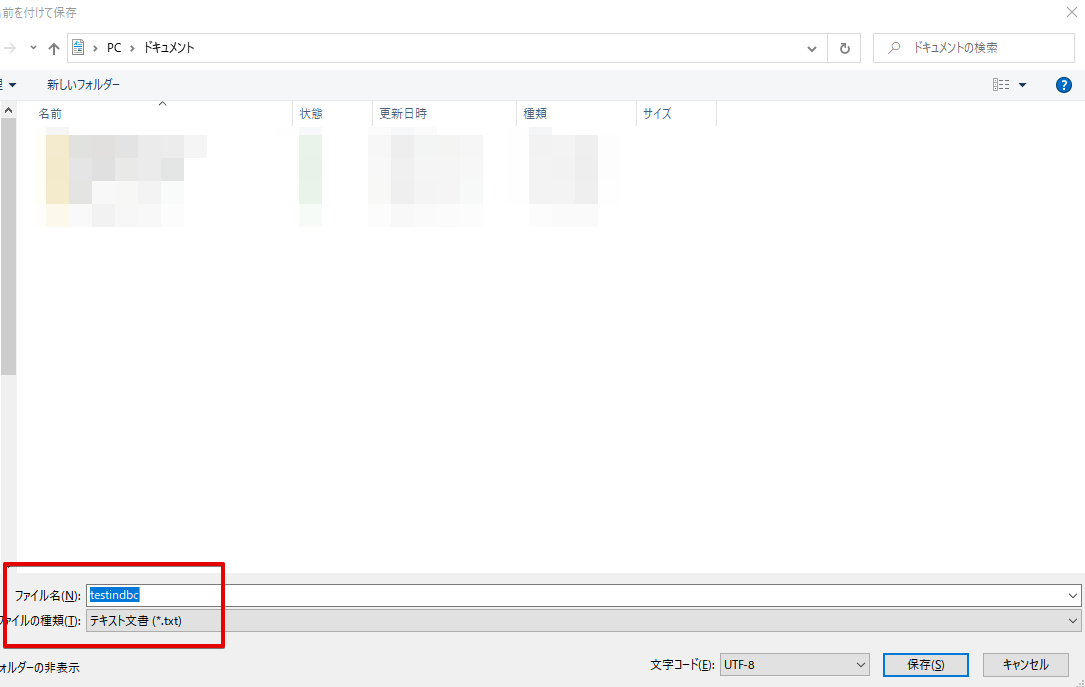
このファイルの拡張子をindbcに変えるだけなのです。
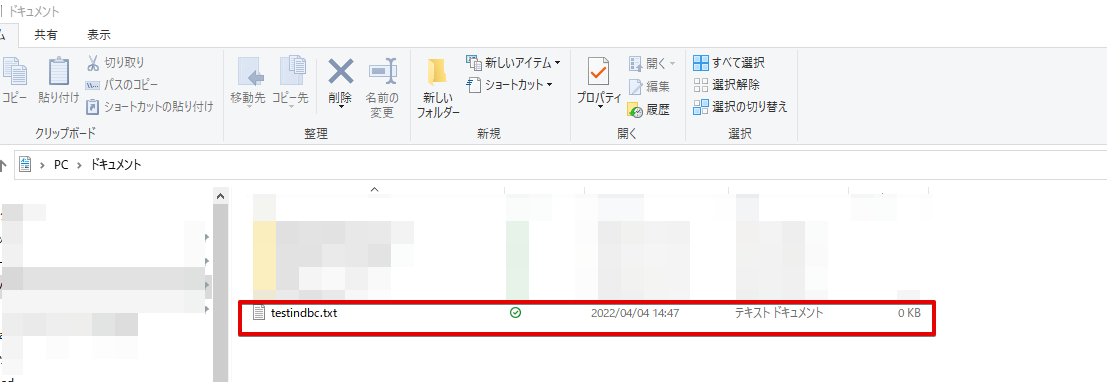
ファイルが使えなくなる可能性があります。変更しますか?というワーニングが出ますが「はい」を押します。
この状態でAlteryxの接続in-DBツールの設定をすると
こんな感じで「ルート要素が見つかりません」というワーニングが出るのですが、OKを押して問題ないです。
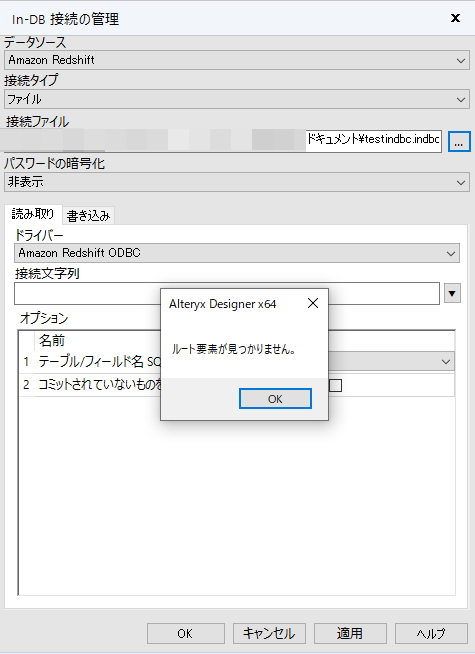
接続文字列の▼→新しいデータベース接続、と押すと
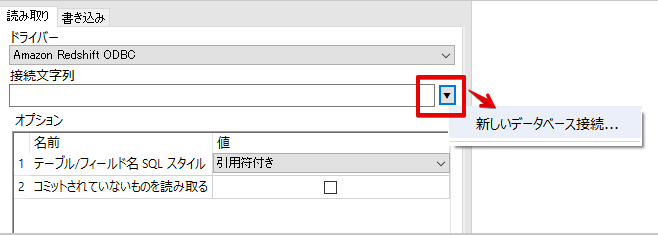
接続タイプ:ユーザー で設定したものと同じように、ODBCデータソースアドミニストレータで設定するユーザー・パスワードを入力すればOKです。
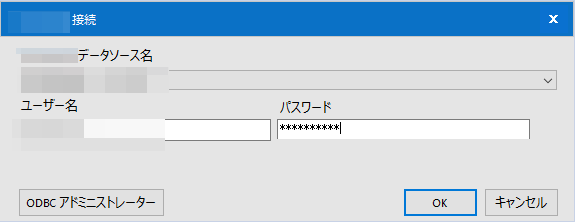
これで適用すると、ワーニングが表示されるのでOKを押します。
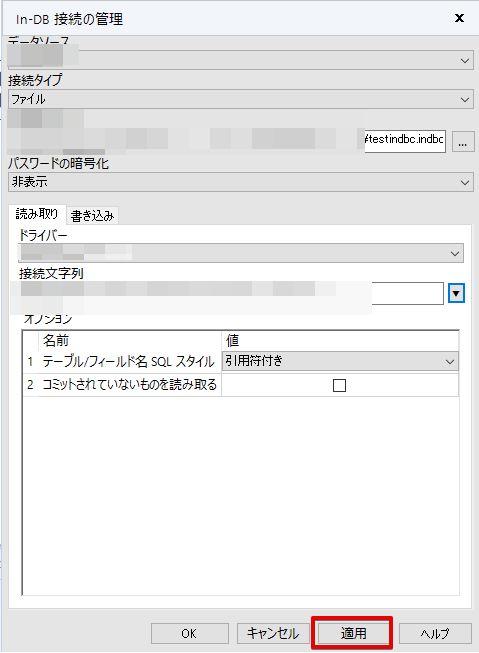
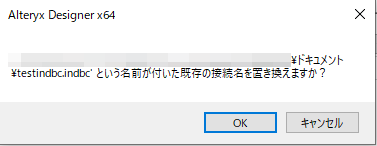
無事に接続設定ができました。
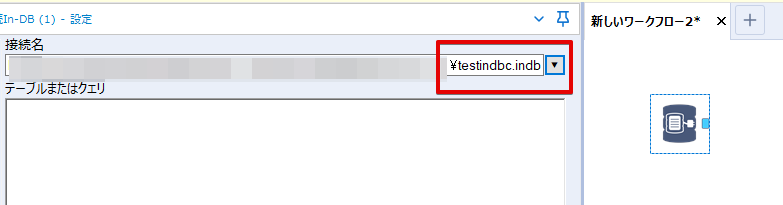
最後に
いかがでしたでしょうか?空ファイルを作ったらindbcファイルの設定ができるとは知らなかったので、驚きでした。